XP系统怎么移动pagefile文件 操作办法
时间:2022-04-25 来源:咖咖下载
pagefile.sys是虚拟内存文件,目地是使用一部分硬盘空间来充当内存使用。当一个程序请求的内存空间大于物理内存时,就需要pagefile.sys文件来提供较大的虚拟内存,不过这个文件比较大,为了不影响电脑运行速度,很多winxp用户会想要把pagefile文件移到别的盘,那么pagefile文件如何移动呢?下面辉哥就为大家介绍winxp系统移动pagefile文件的操作方法。
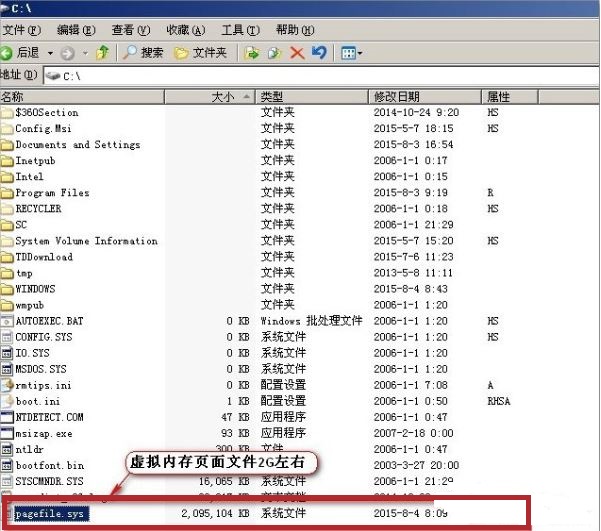
方法/步骤:
1、打开“控制面板”-“系统”。
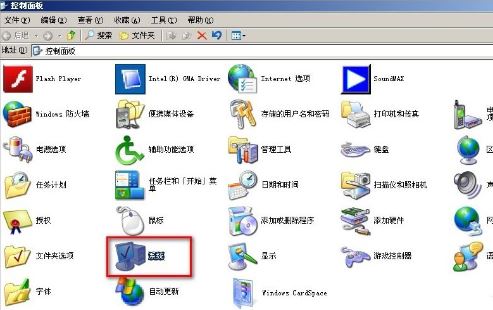
2、在系统窗口中选择“高级”选项卡,单击性能下的“设置”按扭。如下图所示:

3、在性能窗口中,选择“高级”选项卡,单击虚拟内存下的“更改”按扭,如下图所示:
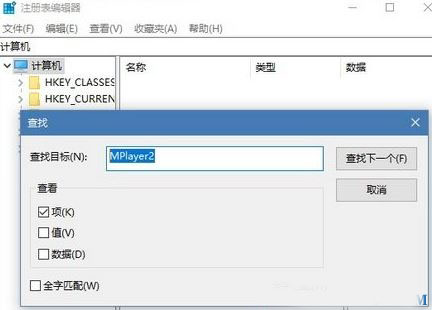
4、选中C盘,然后勾选“无分页文件”,并单击“设置”按扭,最后确定。
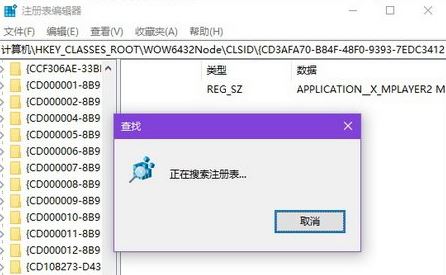
5、系统弹出提示信息,选“是”即可。

6、单击选择驱动器D盘,再单击“自定义大小”,大初始大小和最大值后面的文本框中输入在系统C盘中设置的大小,再次单击设置,然后确定。即可。
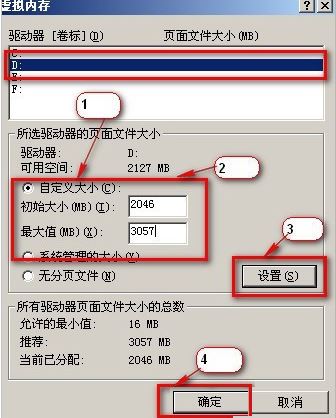
7、这时系统会弹出一个“要使改动生效,需要重新启动计算机”的提示,这时选择是即可。然后性能选项和系统属性窗口中再次确定。
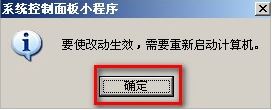
8、重启电脑后,pagefile.sys文件已经成功移动到D盘。
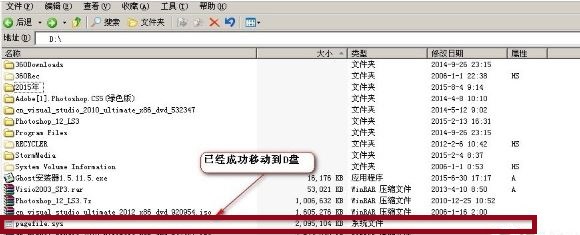
关于winxp系统移动pagefile文件的操作方法就为大家介绍到这了,想要将pagefile文件移动到别的盘,用户不妨来参考本篇教程介绍的方法。
相关内容
-
-
2022/04/25
电脑Win XP系统调整屏幕分辨率的两种办法 -
2022/04/25
Windowsxp任务管理器怎么打开 xp任务管理器打开办法 -
2022/04/25
XP系统怎么取消菜单阴影效果
-
-
WinXP桌面图标太小该怎么处理 系统设置桌面图标大小的办法
WinXP系统怎么调整桌面图标大小?大家应该都清楚Win7和Win10调整桌面图标大小的方法,但是不少人不懂得XP系统该如何操作,下面就给大家分享XP系统调节桌面图标大小的操作步骤。...
2022/04/25
-
xp提示尚未安装打印机该怎么处理?
windowsxp系统是微软研发的非常经典的一款电脑操作系统,虽然xp已经停止更新了,但是使用xp的用户还是不好的,那么xp遇到尚未安装打印机这样的问题怎么解决呢,下面小编就来告诉你...
2022/04/25
系统教程栏目
栏目热门教程
人气教程排行
站长推荐
热门系统下载
- 1 深度技术Ghost Win7 SP1 x64 v2021全新系统
- 2 电脑公司Ghost Win10 64位装机版 v2020.06
- 3 新萝卜家园Ghost Win7 SP1 x64 v2021全新系统
- 4 GHOST XP SP3 装机专业版 v2021最新版
- 5 雨林木风 Ghost Win7 SP1 x64 v2021全新系统
- 6 电脑公司 Ghost Win7 SP1 X64 V2021全新系统
- 7 雨林木风 Ghost Win7 SP1 x86 v2021全新系统
- 8 深度技术Ghost Win7 SP1 64位 v2021全新系统
- 9 番茄花园 Ghost Win7 SP1 X64 v2021全新系统
- 10 深度技术Ghost Win7 SP1 32位 v2021全新系统




